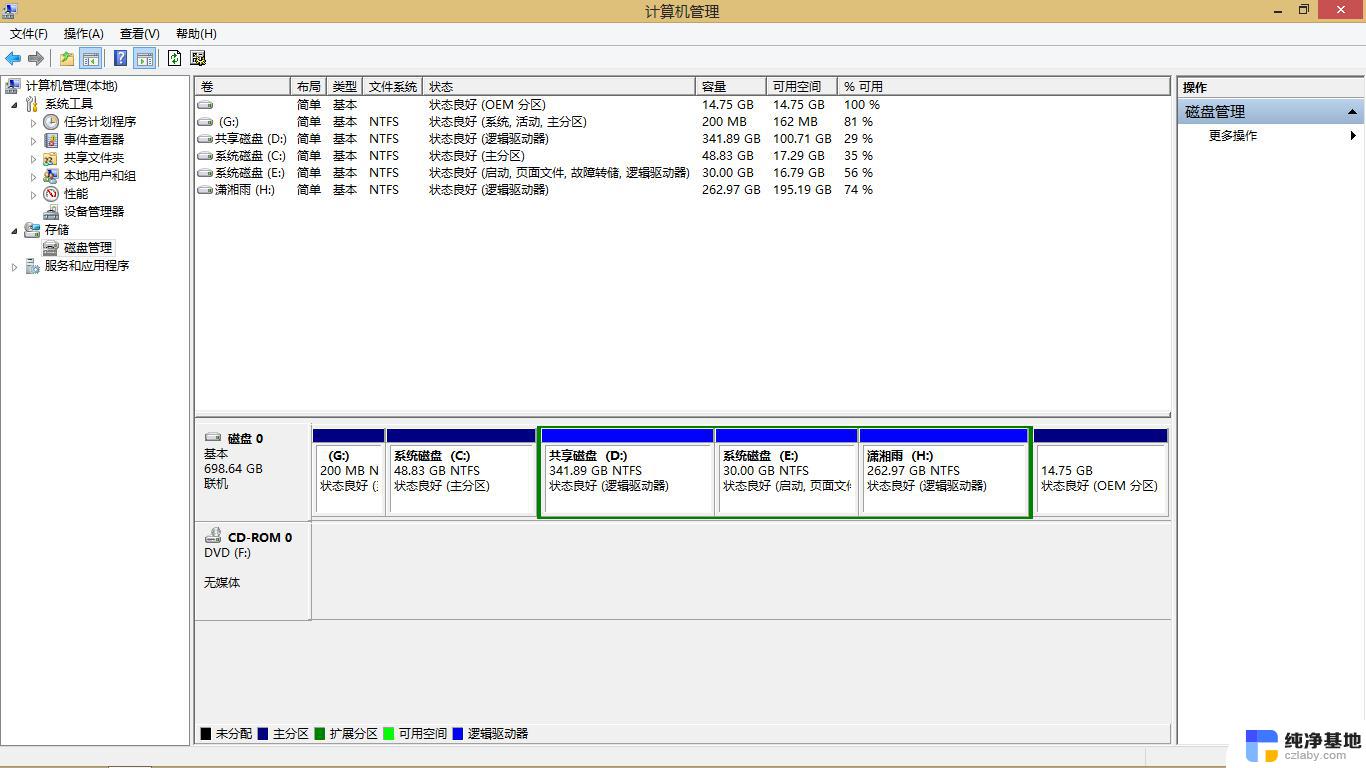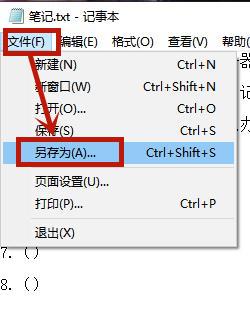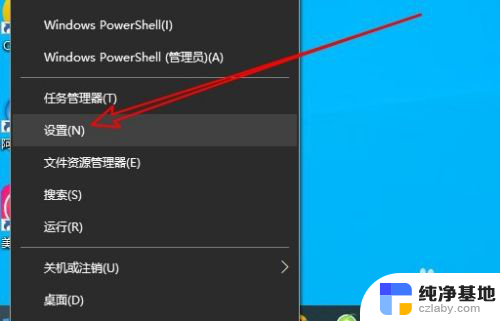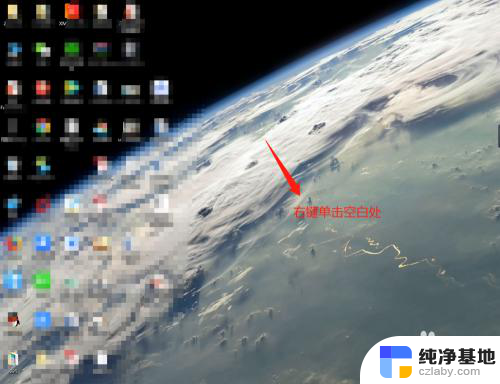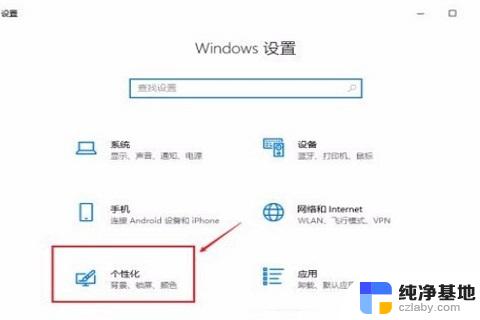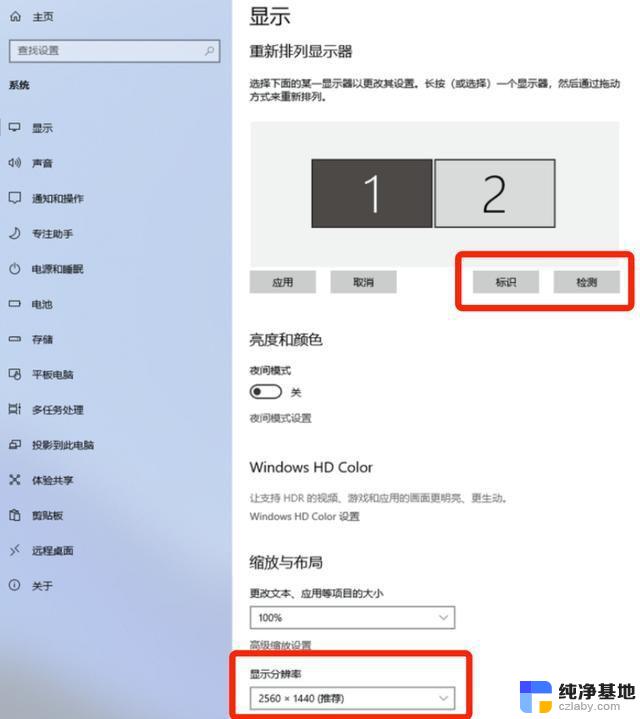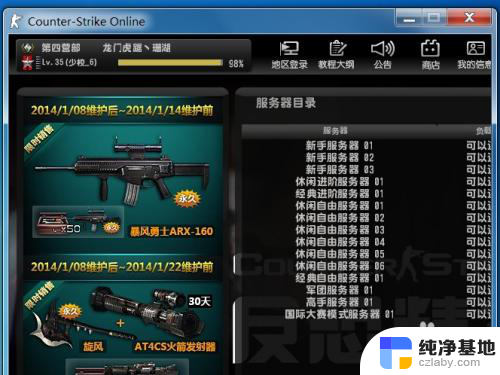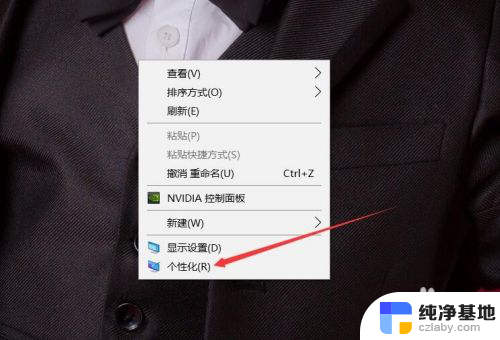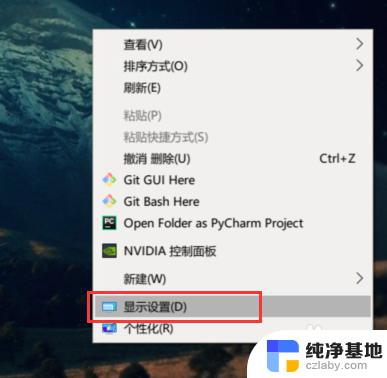笔记本显示恢复界面怎么搞
笔记本出现恢复界面可能是由系统故障或软件问题引起的,而win10的高级恢复界面则是帮助用户解决系统故障或恢复系统的重要工具,要进入高级恢复界面,可以通过多种方法,包括使用系统恢复盘、启动菜单或按下特定组合键等方式。在遇到系统问题时,及时进入高级恢复界面并进行相应操作,可以有效解决问题,保证电脑正常运行。
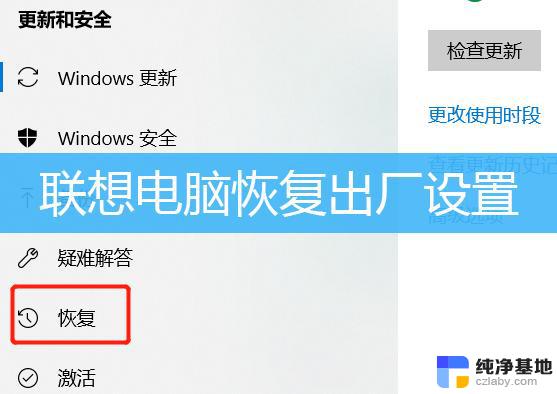
方法一:win10正常运行
1、在系统可以正常进入时,点击左下角开始按钮—设置;
2、打开系统设置,点击右下角的“更新和安全”;
3、点击“恢复”选项,在右侧点击“高级启动”下的“立即重启”;
4、重启电脑,进入“选择一个选项”,点击“疑难解答”;
5、在疑难解答界面,点击“高级选项”;
6、以下就是高级选项,包含系统还原、恢复和启动设置等。
方法二:win10无法正常运行
1、在系统无法正常启动时,长按电源按钮关机;
2、按电源按钮开机;
3、重复步骤1~2三次;
4、查看屏幕是否出现“修复”界面,如果有。点击“高级修复选项”;
5、点击“疑难解答”,点击“高级选项”就可以了。
以上就是笔记本显示恢复界面怎么搞的全部内容,有需要的用户就可以根据小编的步骤进行操作了,希望能够对大家有所帮助。